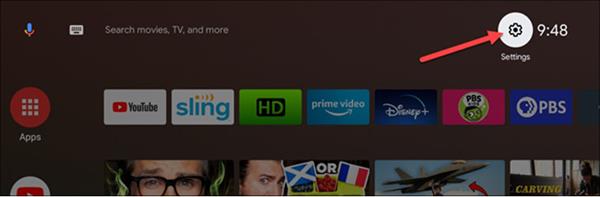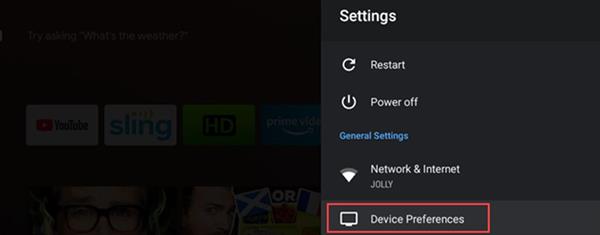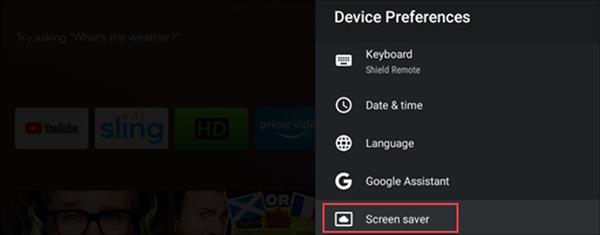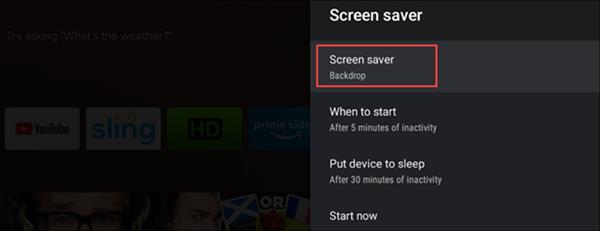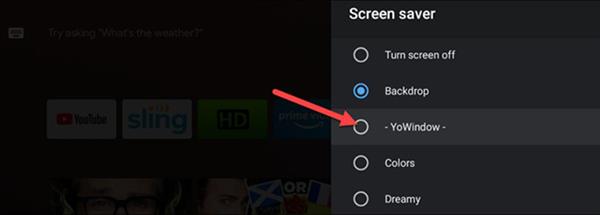Android TV не так легко редагувати, як телефон Android, але ви все одно можете зробити багато, щоб персоналізувати свій досвід перегляду. Одним із них є зміна використовуваної заставки. Нижче Quantrimang покаже вам, як змінити заставку на Android TV .
Як і на комп’ютері, екранна заставка Android TV має те, що ви бачите, коли пристрій перебуває в режимі очікування. За замовчуванням він відображає високоякісні фотографії разом із часом і погодою. Однак ви можете зробити набагато більше за допомогою цієї функції.
У магазині Google Play є багато програм для заставки, тож ви можете надати своєму Android TV абсолютно новий вигляд. Введіть «screen saver» або «daydream» (стара назва цієї функції) у рядку пошуку, а потім встановіть шаблон, який вам подобається.
Після встановлення ви можете зробити його головним екраном. Виберіть піктограму налаштувань у правому куті головного екрана, щоб відкрити розділ налаштувань .
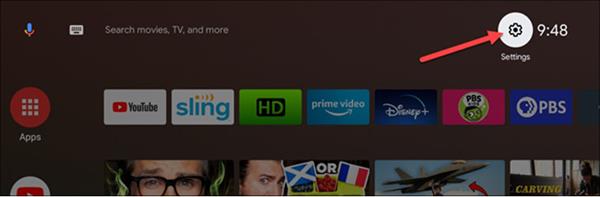
Далі виберіть Параметри пристрою .
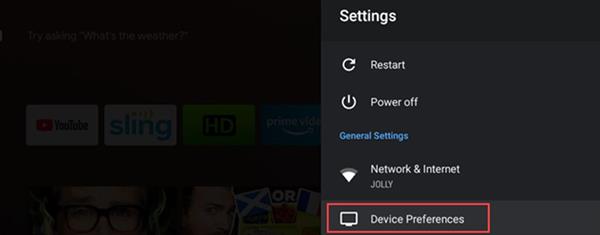
Прокрутіть униз і виберіть Заставка .
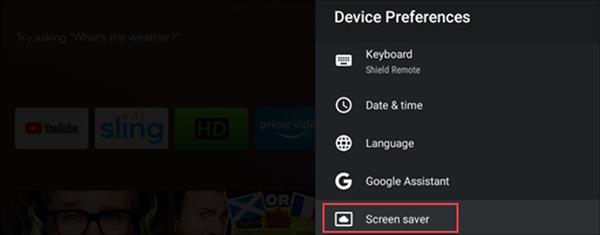
У верхній частині меню «Заставка» знову виберіть «Заставка» .
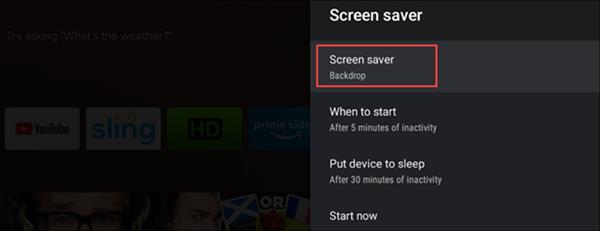
Виберіть бажаний екран очікування для використання.
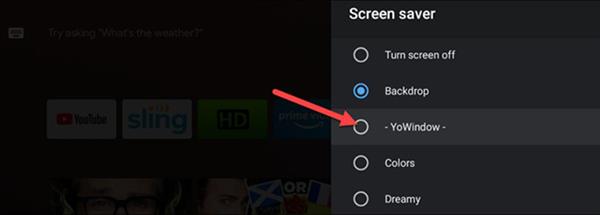
Якщо ви використовуєте заставку з Play Store, параметри для цієї програми відкриються автоматично. Деякі потребують додаткових налаштувань. Виберіть пов’язані функції, потім натисніть кнопку «Назад» на пульті дистанційного керування.
Нарешті, ви можете виконати такі кроки, щоб змінити роботу екрана в режимі очікування:
- «Коли почати»: кількість хвилин бездіяльності для запуску екрана очікування.
- «Перевести пристрій у режим сну»: кількість хвилин бездіяльності перед переходом телевізора в режим сну.
- «Почати зараз»: негайно перейти в режим очікування. Ця опція чудова, якщо ви хочете швидко побачити, як працює екран очікування.
- «Сон зараз»: негайно ввімкніть телевізор у сплячий режим.
- «Stay Awake on Music»: якщо запущена музична програма, телевізор не переходитиме в сплячий режим.
Однак ви не зможете змінити робочий стіл свого Android TV. Зрештою, екранні заставки – це те, що ви бачите найчастіше, тому зміна їх викличе у вас задоволення.